შეასწორეთ ინკოგნიტო რეჟიმის შეცდომა Netflix-ზე
Miscellanea / / July 01, 2022

Netflix არ არის ის, რაც გაზვიადებას საჭიროებს. ეს ონლაინ სტრიმინგის კომპანია გთავაზობთ ფილმების, დოკუმენტური ფილმების, რეალითი შოუების, სერიების და მრავალი სხვა ჟანრის მრავალფეროვნებას და ჟანრებს, რომელთა ყურებაც ღირს. ამ აპზე წვდომა შეუძლია ნებისმიერს, ვისაც აქვს პლატფორმის აქტიური გამოწერა. უდავოდ, საინტერესო აპლიკაციაა. თუმცა, არაფერი შეიძლება იყოს სრულყოფილი. ყოველთვის არის რაიმე სახის შეცდომა, რომელიც აჩერებს მომხმარებლებს პლატფორმის სრულფასოვანი გამოყენებაში. ერთ-ერთი ასეთი შეცდომა, რომელსაც Netflix-ის მომხმარებლები ახლახან შეხვდნენ, არის ინკოგნიტო რეჟიმის შეცდომა Netflix ან Netflix ინკოგნიტო რეჟიმის შეცდომა M7399-1260-00000024. თუ თქვენ ხართ ასეთი მომხმარებელი, არ ინერვიულოთ. ეს სტატია გასწავლით თუ როგორ უნდა მოგვარდეს ეს პრობლემა. განაგრძეთ კითხვა Netflix-ის პირადი ყურების შეცდომის გამოსასწორებლად.
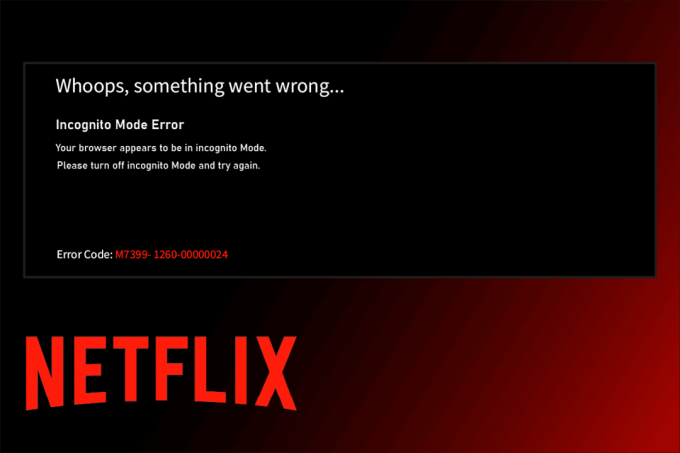
შინაარსი
- როგორ გამოვასწოროთ ინკოგნიტო რეჟიმის შეცდომა Netflix-ზე
- მეთოდი 1: გადატვირთეთ კომპიუტერი
- მეთოდი 2: გამორთეთ ინკოგნიტო რეჟიმი
- მეთოდი 3: გამორთეთ VPN და პროქსი სერვერი
- მეთოდი 4: გაასუფთავეთ შენახვის ადგილი
- მეთოდი 5: ბრაუზერის ქეშის გასუფთავება
- მეთოდი 6: ბრაუზერის განახლება
- მეთოდი 7: ჩართეთ დაცული კონტენტი
- მეთოდი 8: დააინსტალირეთ ბრაუზერი
როგორ გამოვასწოროთ ინკოგნიტო რეჟიმის შეცდომა Netflix-ზე
ჩვეულებრივ, ინკოგნიტო რეჟიმის შეცდომა Netflix ხდება, როდესაც თქვენ ცდილობთ გამოიყენოთ Netflix თქვენი ბრაუზერის საშუალებით. ახლა შეიძლება გაგიკვირდეთ, რატომ ხდება ეს პრობლემა? ეს იმიტომ ხდება, რომ Netflix-ს აქვს საავტორო უფლებების შეზღუდვები კონტენტზე, რომელიც ეხება სხვა მდებარეობას, რაც ნიშნავს, რომ Netflix გადაწყვეტს კონტენტის სტრიმინგს ბრაუზერის მდებარეობიდან გამომდინარე. გაითვალისწინეთ, რომ ბრაუზერებზე ინკოგნიტო რეჟიმი ბლოკავს ქეშის შენახვას, რაც თავის მხრივ ზღუდავს Netflix-ს თქვენი მდებარეობის აღდგენაში და შემდგომში აჩერებს კონტენტის სტრიმინგს.
ასევე არსებობს სხვა მიზეზები, რომლებიც პასუხისმგებელია Netflix-ის პირადი ყურების საკითხზე, რომლებიც ჩამოთვლილია ქვემოთ:
- ნაკლები საცავი თქვენს სისტემაში
- დროებითი ტექნიკური ხარვეზები
- გამორთულია დაცული კონტენტის ვარიანტი
- ბრაუზერის მოძველებული ვერსიის გამოყენება
- გამორთეთ თქვენი VPN ან პროქსი, თუ ჩართულია
ახლა კი გადავხედოთ გადაწყვეტილებებს. სცადეთ თითოეული შემდეგი მეთოდი სათითაოდ, სანამ არ იპოვით თქვენს პოტენციურ გამოსწორებას.
მეთოდი 1: გადატვირთეთ კომპიუტერი
პრობლემების მოგვარების პირველი ნაბიჯი ნებისმიერი შეცდომისთვის არის თქვენი კომპიუტერის გადატვირთვა. ეს იმიტომ ხდება, რომ თქვენი სისტემის ხანგრძლივი საათის განმავლობაში გამოყენება გადატვირთვის გარეშე იწვევს RAM-ის პრობლემებს, შენელებას, ინტერნეტთან დაკავშირების შეცდომებს და მუშაობის პრობლემებს. თუ რომელიმე ასეთი ფაქტორი დგას Netflix-ის ინკოგნიტო რეჟიმის შეცდომის უკან, მაშინ თქვენი კომპიუტერის უბრალოდ გადატვირთვამ შეიძლება მოაგვაროს პრობლემა.
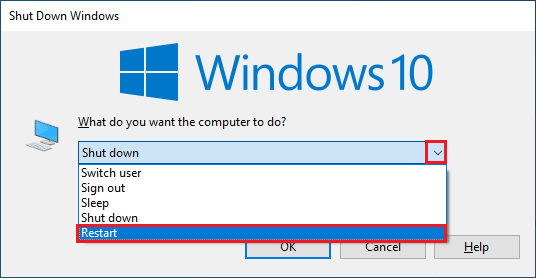
მეთოდი 2: გამორთეთ ინკოგნიტო რეჟიმი
ინკოგნიტო რეჟიმის მნიშვნელობა მარტივია. ეს არის Netflix-ის გამოყენების ანონიმური გზა ბრაუზერის მიერ მოწოდებული პირადი ფუნქციის პარამეტრით, რაც ჩვენს მდებარეობას მიუწვდომელს ხდის. თუ Netflix-მა დაადგინა, რომ თქვენ იყენებთ ინკოგნიტო ბრაუზერს, მაშინ დიდი ალბათობაა, რომ შეგექმნათ ინკოგნიტო რეჟიმის შეცდომა Netflix. ამრიგად, თქვენ შეგიძლიათ მოაგვაროთ ეს პრობლემა თქვენს ბრაუზერში პირადი ყურების რეჟიმის გამორთვით. შეამოწმეთ ჩვენი სახელმძღვანელო როგორ გამორთოთ ინკოგნიტო რეჟიმი Google Chrome-ში იგივე გააკეთოს.

ასევე წაიკითხეთ:შეასწორეთ Netflix შეცდომის კოდი UI3012
მეთოდი 3: გამორთეთ VPN და პროქსი სერვერი
VPN ან ვირტუალური კერძო ქსელი არის ტექნოლოგია, რომელიც მოგცემთ კონფიდენციალურობას ონლაინ, რაც ნიშნავს, რომ მისი ძლიერი დაშიფვრა საშუალებას აძლევს მომხმარებლებს დაიცვან ყველა მონაცემი, რომელსაც იღებთ, ათვალიერებთ ან აგზავნით ინტერნეტში პირადად. მარტივად რომ ვთქვათ, ეს თქვენს ბრაუზერის მდებარეობას მიუკვლევად ხდის. ზოგჯერ ეს VPN სერვისები ქმნის კონფლიქტს გარკვეული აპლიკაციების სამუშაო პროცესთან. ამ სცენარში, მას შეუძლია პრობლემები შეუქმნას თქვენს ბრაუზერს, რაც შეუძლებელს ხდის Netflix-ს თქვენი მდებარეობის თვალყურის დევნებას. როგორც უკვე აღვნიშნეთ, შეზღუდვა ხდება Netflix-ის მიერ მდებარეობაზე დაფუძნებული შინაარსის ნაკადის ცნების გამო. აქედან გამომდინარე, დროებით გამორთეთ თქვენი VPN ან პროქსი ქსელები. მიჰყევით ჩვენს სახელმძღვანელოს გამორთოთ VPN და პროქსი Windows 10-ზე იგივე გააკეთოს. VPN ან Proxy-ის გამორთვის შემდეგ, გაუშვით თქვენი ბრაუზერი და ნახეთ, შეგიძლიათ თუ არა Netflix-ის გამოყენება შეცდომის გარეშე.

მეთოდი 4: გაასუფთავეთ შენახვის ადგილი
ნებისმიერი აპლიკაციის გამართულად მუშაობისთვის საჭიროა შენახვის ადგილის მინიმალური მოთხოვნა. ანალოგიურად, Netflix-ს სჭირდება მინიმუმ 100 მბ მისი გამართული ფუნქციონირებისთვის. ამიტომ, დარწმუნდით, რომ შეამოწმეთ თქვენი კომპიუტერი და გაასუფთავეთ შენახვის ადგილი, თუ ის არ არის 100 მბ-ზე მეტი Netflix-ის ყურებამდე, რადგან ეს ფაქტი შეიძლება იყოს პასუხისმგებელი Netflix-ის ინკოგნიტო რეჟიმის შეცდომაზე. ამრიგად, მიჰყევით ქვემოთ მოცემულ ნაბიჯებს თქვენს სისტემაში სივრცის გასათავისუფლებლად.
1. დაჭერა Windows + Eგასაღებები ერთდროულად და გაშვება ფაილების მკვლევარი.
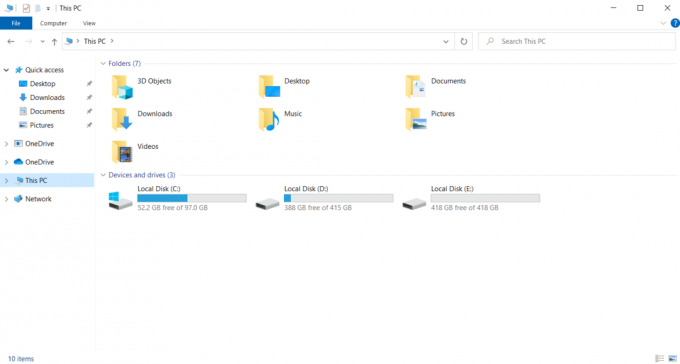
2. დააწკაპუნეთ მარჯვენა ღილაკით ლოკალური დისკის დანაყოფი სადაც არის თამაში დაინსტალირებული და აირჩიეთ Თვისებები კონტექსტური მენიუდან.
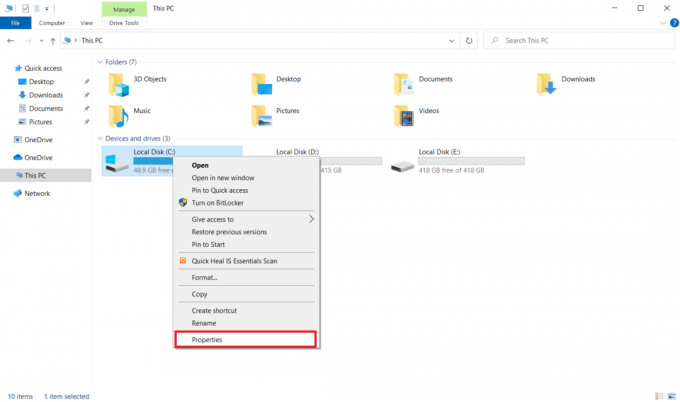
3. გადადით გენერალი ჩანართი და დააწკაპუნეთ დისკის გასუფთავება ღილაკი, როგორც ნაჩვენებია.

4. აირჩიეთ სასურველი დისკი გაწმენდა საწყისი დისკის გასუფთავება: დისკის შერჩევა ჩამოსაშლელი მენიუ, როგორც ნაჩვენებია.
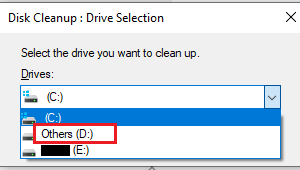
5. აირჩიეთ ფაილები წასაშლელად და დააწკაპუნეთ კარგი.
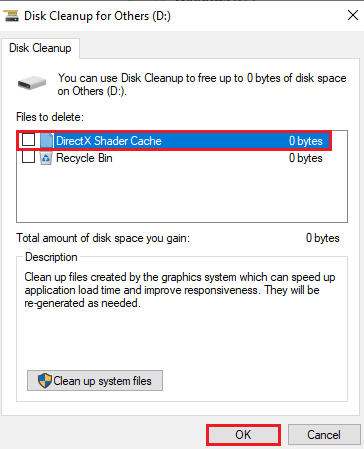
დაელოდეთ დისკის გასუფთავების პროცესის სრულად დასრულებას. შემდეგ შეამოწმეთ, არის თუ არა თქვენს დისკზე მინიმუმ 1 გბ თავისუფალი ადგილი. თუ თავისუფალი ადგილი არ დაემატება ამ მინიმალურ ზღვარს, აირჩიეთ სისტემის ფაილები, რომლებიც არ არის საჭირო და გადაიტანეთ ისინი სხვა მდებარეობის დისკზე. ამ ინსტრუქციების შესრულების შემდეგ, გაუშვით თქვენი ბრაუზერი. სცადეთ გახსნათ Netflix და შეამოწმეთ შეცდომა მოგვარებულია თუ არა.
Შენიშვნა: ქვემოთ ჩვენ გამოვიყენეთ გუგლ ქრომი როგორც მაგალითი მეთოდებში.
ასევე წაიკითხეთ: არის მეგი Netflix-ზე?
მეთოდი 5: ბრაუზერის ქეშის გასუფთავება
დათვალიერების მონაცემების არანორმალური აგრეგაცია, როგორიცაა ქეშები, ქუქი-ფაილები და ისტორიის ფაილები, იყენებს არასაჭირო რაოდენობას ინტერნეტ რესურსები, რაც თავის მხრივ ანელებს ქსელის კავშირს, როდესაც მომხმარებლები ცდილობენ დაკავშირებას უსაფრთხოდ ვებგვერდი. ეს არანორმალური დაგროვება ხდება, როდესაც იყენებთ Chrome ბრაუზერს ვიდეოების სტრიმინგისთვის Netflix-ზე, სადაც ქეშის რაოდენობა იზრდება აპლიკაციაში ვიდეოების ყურების პროპორციულად. ამიტომ, წაშალეთ დათვალიერების მონაცემები თქვენი Google Chrome ბრაუზერის პარამეტრებში, რათა თავიდან აიცილოთ Netflix-ის პირადი ყურების შეცდომა. წაიკითხეთ ჩვენი სახელმძღვანელო როგორ გავასუფთავოთ ქეშები და ქუქიები Google Chrome-ში იგივე გააკეთოს.
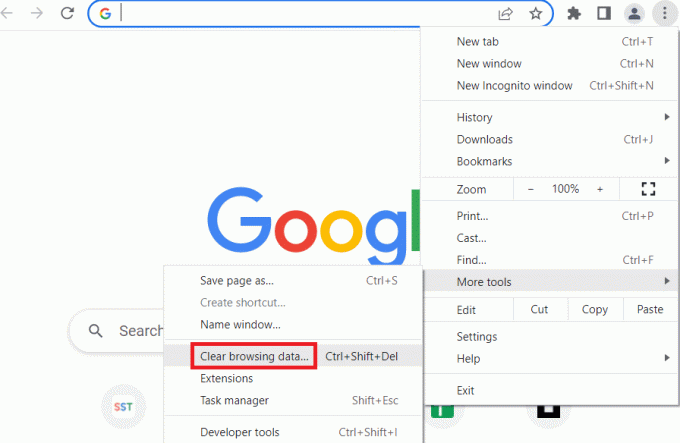
მეთოდი 6: ბრაუზერის განახლება
თუ ბრაუზერი, რომელსაც თქვენ იყენებთ, არ არის განახლებული, მაშინ უფრო სავარაუდოა, რომ Netflix ინკოგნიტო რეჟიმის შეცდომას განიცდის. ეს იმიტომ ხდება, რომ ბრაუზერის მიერ შეიძლება გამოქვეყნდეს გარკვეული განახლებები, რათა გამოასწოროს არსებული შეცდომები ან ხარვეზები, რომლებიც, თავის მხრივ, შეიძლება შეუთავსებელი იყოს Netflix აპლიკაციასთან. აქედან გამომდინარე, აუცილებელია შეამოწმოთ და შეინახოთ თქვენი ბრაუზერი განახლებულ ვერსიაში. ამისათვის განახორციელეთ ქვემოთ მოცემული ნაბიჯები:
1. დაჭერა ფანჯრები გასაღები და ტიპი ქრომი და დააწკაპუნეთ გახსენით გაშვება გუგლ ქრომი ბრაუზერი.
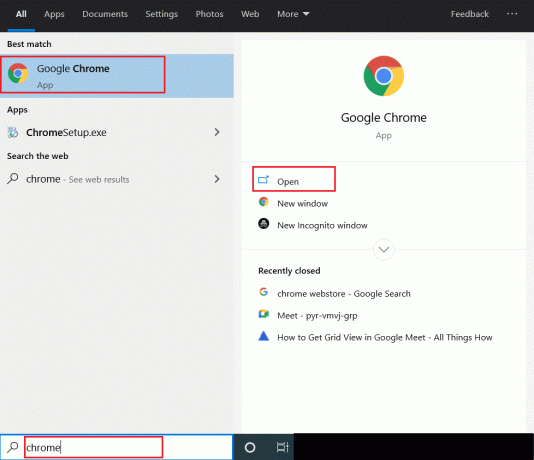
2. Ზე ბრაუზერი გვერდზე, დააწკაპუნეთ სამი ვერტიკალური წერტილი იმყოფება ზედა მარჯვენა კუთხეში.

3. კონტექსტური მენიუში აირჩიეთ დახმარება და შემდეგ დააწკაპუნეთ Google Chrome-ის შესახებ როგორც ნაჩვენებია.
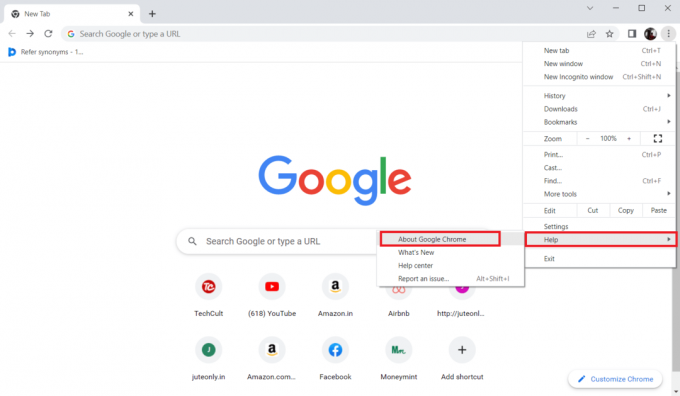
4. Ზე Chrome-ის შესახებ გვერდი, აირჩიეთ ხელახლა გაშვება ღილაკი ქრომის ბრაუზერის ავტომატურად განახლებისთვის.
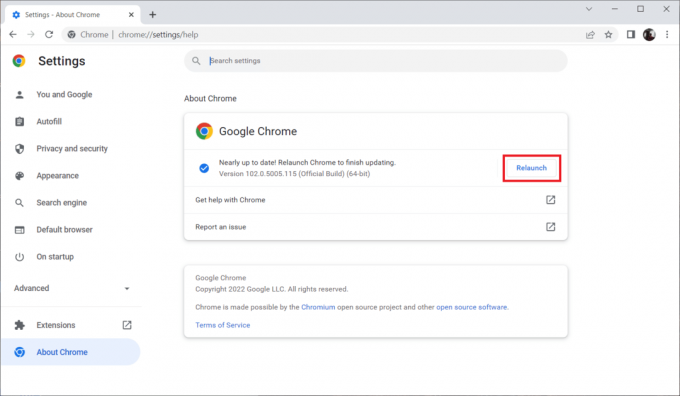
5. თქვენი Chrome-ის ფანჯარა ახლა ავტომატურად გაიხსნება დასრულებული განახლების პროცესით. როგორც კი ეს პროცესი ერთია, ხელახლა გაუშვით chrome ბრაუზერი და სცადეთ გამოიყენოთ Netflix.
ვიმედოვნებთ, რომ Netflix-ის პირადი ყურების საკითხი მოგვარებულია. თუ არა, ნუ სტრესი. სცადეთ სხვა მომავალი მეთოდები.
ასევე წაიკითხეთ:როგორ გადავიტანოთ Netflix HD ან Ultra HD-ში
მეთოდი 7: ჩართეთ დაცული კონტენტი
თუ შეხვდებით Netflix ინკოგნიტო რეჟიმის შეცდომას M7399-1260-00000024, მაშინ ეს პრობლემა შესაძლოა ბრაუზერის შეუსაბამო პარამეტრების გამო იყოს. თუ იყენებთ Google Chrome-ს, როგორც თქვენს ბრაუზერს Netflix-ის სტრიმინგისთვის, მაშინ ეს მეთოდი აუცილებლად უნდა სცადოთ. ამიტომ, მიჰყევით ქვემოთ მოცემულ ინსტრუქციებს, რათა ჩართოთ დაცული შინაარსის ფუნქცია თქვენს ბრაუზერში.
1. Გააღე GoogleChrome ბრაუზერი.
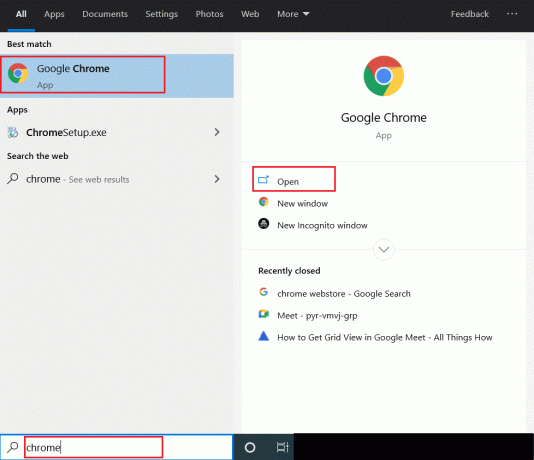
2. Ზე ბრაუზერი გვერდზე, დააწკაპუნეთ სამი ვერტიკალური წერტილი იმყოფება ზედა მარჯვენა კუთხეში.

3. აირჩიეთ პარამეტრები კონტექსტური მენიუში, როგორც მონიშნულია.
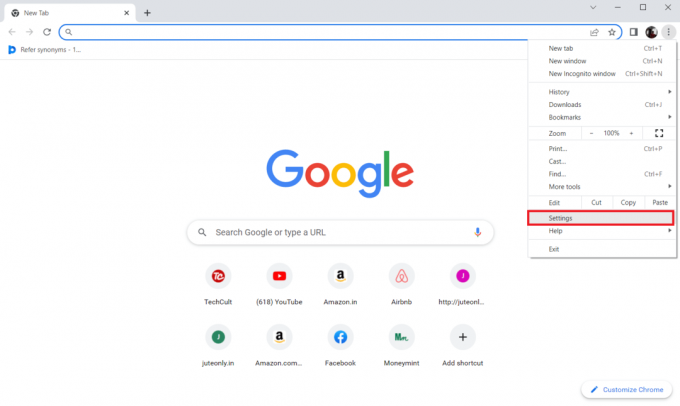
4. ახლა აირჩიეთ კონფიდენციალურობა და უსაფრთხოება ვარიანტი მარცხენა მხარეს Chrome პარამეტრები გვერდი.
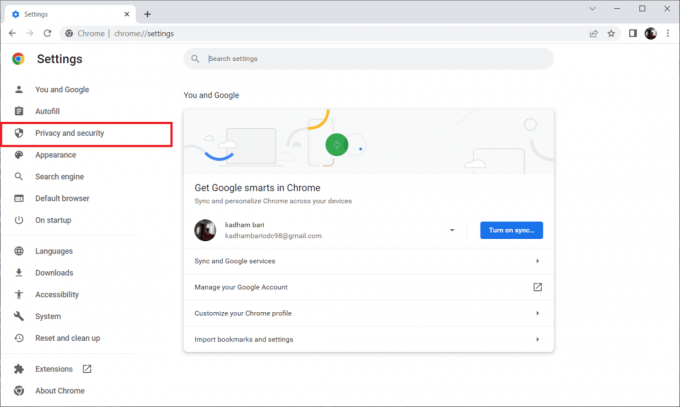
5. Ქვეშ კონფიდენციალურობა და უსაფრთხოება განყოფილება, აირჩიეთ საიტის პარამეტრები როგორც ნაჩვენებია.

6. აქ აირჩიეთ დაცული კონტენტის ID-ები ფუნქცია ქვეშ დამატებითი შინაარსის პარამეტრები განყოფილება, როგორც ეს ნაჩვენებია ქვემოთ.
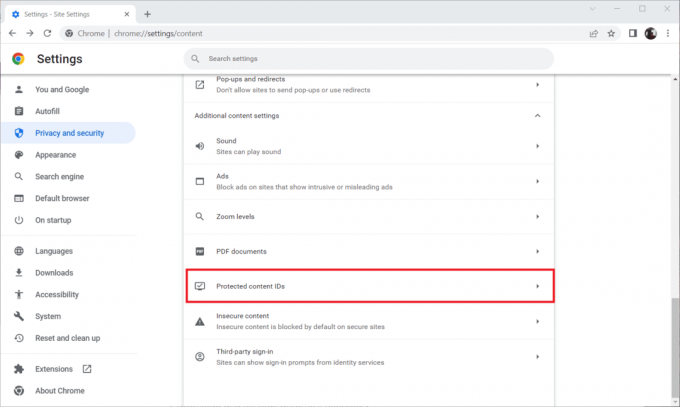
7. ჩართვა საიტებს შეუძლიათ დაცული შინაარსის დაკვრა ვარიანტი შევიდა საიტები ავტომატურად მიჰყვება ამ პარამეტრს, როდესაც მათ ეწვევით ქვეშ ნაგულისხმევი ქცევა განყოფილება, როგორც ილუსტრირებულია.

ასევე წაიკითხეთ:როგორ შევცვალოთ პაროლი Netflix-ზე
მეთოდი 8: დააინსტალირეთ ბრაუზერი
თუ ზემოაღნიშნული ნაბიჯებიდან ვერც ერთი ვერ მოხერხდა, მოქმედების საბოლოო კურსი არის თქვენი ბრაუზერის აპლიკაციის დეინსტალაცია სისტემიდან და ხელახლა ინსტალაცია. ბრაუზერის მოძველებულმა ვერსიამ შეიძლება გამოიწვიოს Netflix ინკოგნიტო რეჟიმის შეცდომა M7399-1260-00000024 და, შესაბამისად, საჭიროებს ხელით ჩარევას ბრაუზერის უახლესი ვერსიით ხელახლა ინსტალაციისთვის. აი, როგორ გავაკეთოთ ეს Netflix-ის პირადი ყურების შეცდომის გამოსასწორებლად.
1. დაჭერა ფანჯრები გასაღები და ტიპი მართვის პანელი და დააწკაპუნეთ გახსენით.

2. კომპლექტი ნახვა > კატეგორიის მიხედვით, აირჩიეთ პროგრამები დაყენება.
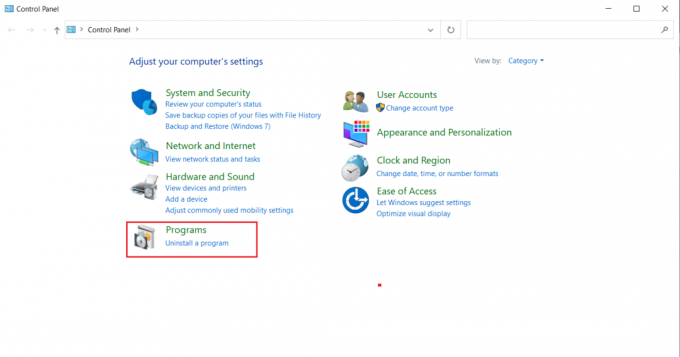
3. დააწკაპუნეთ პროგრამის დეინსტალაცია ქვეშ პროგრამები და ფუნქციები განყოფილება.
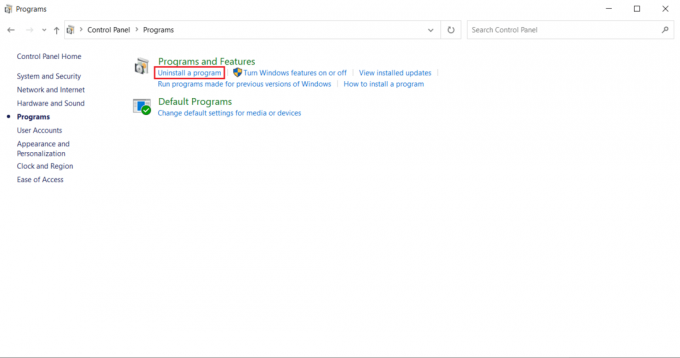
4. დააწკაპუნეთ მარჯვენა ღილაკით გუგლ ქრომი პროგრამა და დააწკაპუნეთ დეინსტალაცია.

5. დააწკაპუნეთ დეინსტალაცია ვარიანტი დეინსტალაციის პროცესის დასადასტურებლად.
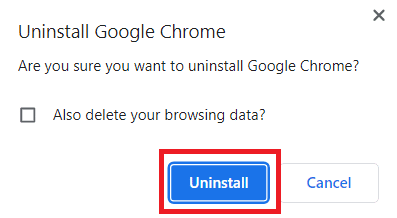
6. ჩამოტვირთვა გუგლ ქრომი თქვენი არჩევანის სხვა ნაგულისხმევი ბრაუზერის გამოყენებით.

7. Ზე ოფიციალურიგუგლ ქრომი გვერდზე, დააწკაპუნეთ ჩამოტვირთეთ Chrome ღილაკი, როგორც ნაჩვენებია ბრაუზერის დაყენების ფაილის ჩამოსატვირთად.

8. Ზე ჩამოტვირთვები გვერდზე, ორჯერ დააწკაპუნეთ ChromeSetup.exe ფაილი ჩამოტვირთვის პროცესის დასაწყებად.

9. დაელოდეთ ინსტალაციის პროცესის დასრულებას.
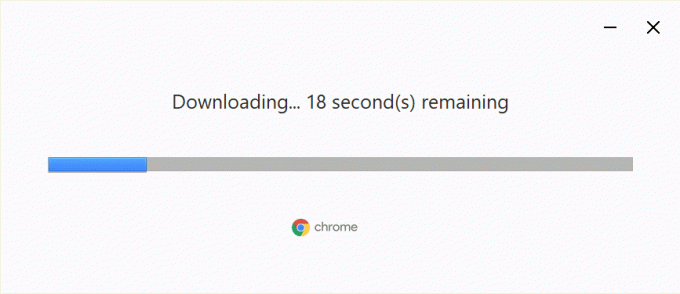
დასრულების შემდეგ, შეგიძლიათ გახსნათ ახალი Google Chrome ბრაუზერის ფანჯარა და სცადოთ წვდომა Netflix-ზე. შემდეგ, შეამოწმეთ, არის თუ არა დაფიქსირებული ინკოგნიტო რეჟიმის შეცდომა Netflix-ის პრობლემა.
რეკომენდებულია:
- შეასწორეთ GTA V სოციალური კლუბის შეცდომა Windows 10-ზე
- როგორ ვნახოთ ინკოგნიტო ისტორია iPhone-ზე
- არის Incredibles2 ნეტფლიქსზე?
- Windows 10 კომპიუტერზე Netflix აუდიო ვიდეოს სინქრონიზაციის გამოსწორება
ვიმედოვნებთ, რომ თქვენ გაქვთ გამოსავალი ინკოგნიტო რეჟიმის შეცდომა Netflix-ზე. თქვენ შეგიძლიათ დაწეროთ თქვენი შეკითხვები ამ სტატიის შესახებ და თემების წინადადებები მომავალი სტატიებისთვის კომენტარების განყოფილებაში ქვემოთ.


